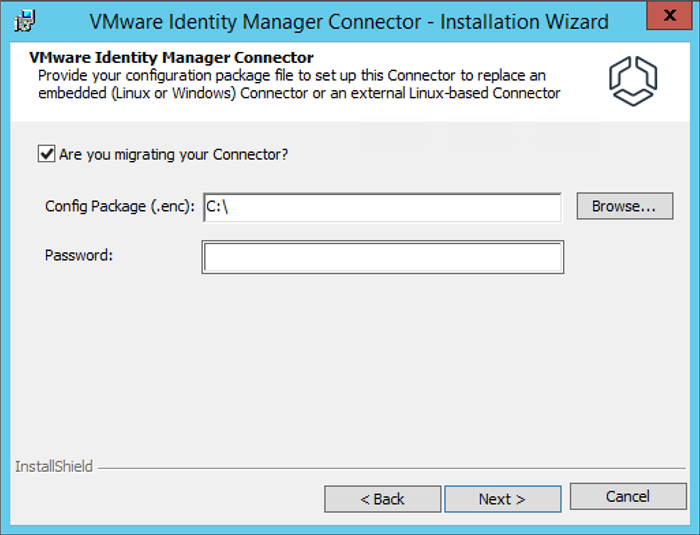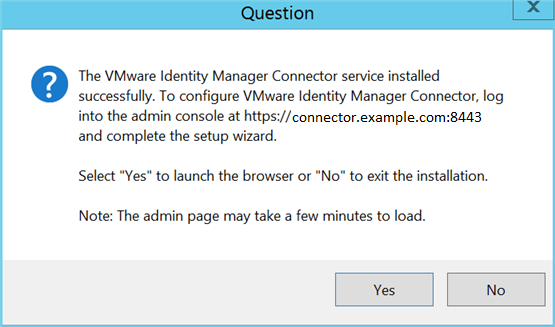在基于 Windows 的外部连接器安装和配置期间,在迁移嵌入式连接器或基于 Linux 的外部连接器配置信息时,请执行以下操作。请参阅相应版本的《安装和配置 VMware Identity Manager Connector (Windows)》指南。
《安装和配置 VMware Identity Manager Connector (Windows)》指南介绍了如何安装和配置基于 Windows 的外部连接器。可以使用以下信息为该指南提供补充。执行这些特定操作可以确保满足以下条件。
- 将连接器配置信息从嵌入式连接器或基于 Linux 的外部连接器传输到基于 Windows 的外部连接器。
- 设置配置在 VMware Identity Manager 升级期间断开连接,或迁移未处理设置配置。
前提条件
- 在基于 Windows 的替换外部连接器实例安装和配置期间迁移连接器配置信息时,为打算使用的每个嵌入式连接器和基于 Linux 的外部连接器实例收集一个 cluster...enc 文件。
- 将每个 cluster...enc 文件保存到托管基于 Windows 的替换外部连接器实例的相应 Windows 系统中。
过程
- 在运行 VMware Identity Manager Connector 安装向导时,请为与迁移相关的对话框提供相应的响应。
- 在提示您输入配置包文件时,请选择是否要迁移连接器? ,然后单击下一步。
- 根据需要进行响应,以使系统查找保存到主机的 cluster...enc 文件,然后单击下一步。
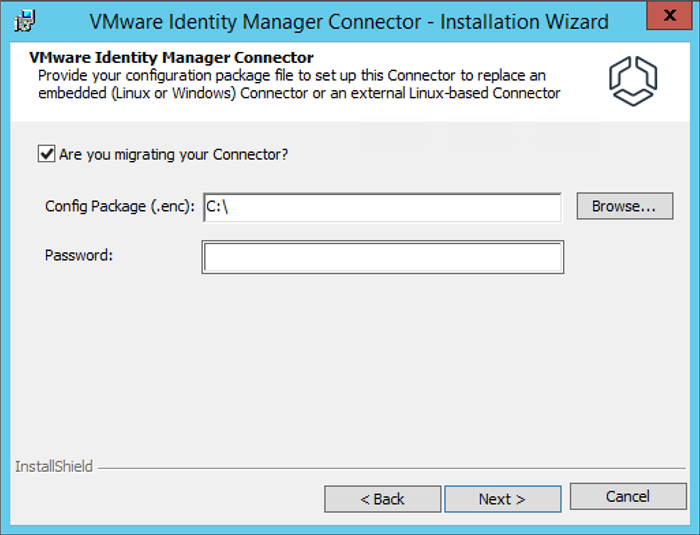
| 对话框项 |
操作 |
| 配置包 (.enc) |
输入或浏览到保存到主机的 cluster...enc 文件的位置。 |
| 密码 |
输入在升级 VMware Identity Manager 时为 cluster...enc 文件创建的密码。 |
- 在提示您是否启动 VMware Identity Manager Connector 设置向导时,单击否以退出安装。
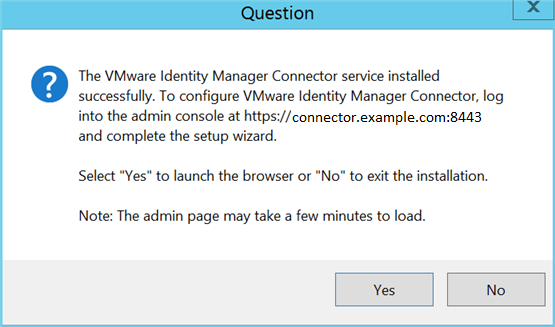
在这种情况下,单击否是正确的,因为从 cluster...enc 文件中迁移的配置信息将完成配置。如果您必须访问管理控制台以完成连接器设置配置,则需要单击是。
- 使用 Windows 服务管理器重新启动 VMware Identity Manager Connector 服务。
“服务”是 Windows 操作系统中包含的一种管理工具。
- 打开 Windows 服务管理器。
- 等到 VMware IDM Connector 服务状态显示为正在运行。
- 重新启动 VMware IDM Connector 服务。
- 登录到 VMware Identity Manager 管理控制台,选择,然后验证并重新配置连接器设置。
- 确认在“连接器”页面上列出了新的基于 Windows 的外部连接器实例。
如果在“连接器”页面上具有新的基于 Windows 的外部连接器实例,则说明它与
VMware Identity Manager 配对使用。
- 删除新的基于 Windows 的外部连接器实例要替换的连接器实例,方法是单击要删除的连接器实例旁边的删除图标,然后单击确认。
将从
VMware Identity Manager 管理控制台中移除该连接器实例。
小心: 删除要替换的所有
VMware Identity Manager Connector 实例。存在不再使用的连接器实例可能会影响
VMware Identity Manager 进程,尤其是与目录相关的进程,如同步和保存。
- 如果从中升级的 VMware Identity Manager 部署使用嵌入式连接器和基于证书的身份验证,请确认 CertificateAuthAdapter 组件中的设置已正确迁移到新创建的证书(云部署)身份验证方法。
如果该方案适用于您,则 VMware Identity Manager 升级的一个必备步骤是记下 CertificateAuthAdapter 组件的设置。可以使用该信息确认 CertificateAuthAdapter 组件中的迁移前设置与证书(云部署)身份验证方法中的迁移后设置匹配。
- 在身份和访问管理选项卡中,选择管理 > 身份验证方法。
- 在证书 (云部署) 的“配置”列中,单击铅笔图标。
- 检查并根据需要编辑“证书服务身份验证适配器”页面上的设置。
- 要验证并根据需要重新配置适用的目录,请在身份和访问管理选项卡上单击管理,并执行相应的目录相关步骤。
小心: 在配置目录之前,请确认删除了已迁移并且现在未使用的所有连接器实例。存在不再使用的连接器实例可能会影响与目录相关的进程。
- 单击每个适用的目录旁边的立即同步。
- 根据对适用的目录所做的更新执行任何必要的编辑,然后单击同步目录。
- 在管理页面上,单击身份提供程序,单击受影响的身份提供程序实例名称,然后更新 IdP 主机名值。
由于在确定使用的主机方面存在不可预测的因素(例如,部署了负载平衡器),迁移过程不会尝试更新
IdP 主机名值。
请考虑以下情况。
- 如果在迁移之前连接器实例使用一个负载平衡器,并且继续使用该负载平衡器,则 IdP 主机名值不会发生变化。在这种情况下,请不要更新 IdP 主机名值。相反,您必须调整该负载平衡器以将新的基于 Windows 的连接器实例作为负载平衡器成员。
- 如果在迁移之前使用连接器实例的 URL,因此,您没有使用负载平衡器,请相应地更新 IdP 主机名值。
有关配置身份提供程序实例的详细信息,请参阅《VMware Identity Manager 管理》指南。
- 单击必须更新 IdP 主机名值的身份提供程序实例的名称。
- 在“身份提供程序”页面上,更改 IdP 主机名文本框中的主机名,然后单击保存。
- 启用适用的身份验证方法。
在嵌入式连接器或基于 Linux 的外部连接器上运行迁移包时,将禁用密码身份验证方法以外的所有身份验证方法。现在,您必须在基于 Windows 的外部连接器上重新启用禁用的身份验证方法。
有关为连接器启用身份验证适配器的信息,请参阅
《安装和配置 VMware Identity Manager Connector (Windows)》指南。
- 如果适用,请为新的基于 Windows 的外部连接器启用出站模式。
在迁移之前,如果没有为连接器启用出站模式(例如,出站模式不是嵌入式连接器选项),您可能希望为新的基于 Windows 的外部连接器启用出站模式。
该过程涉及将新的基于 Windows 的外部连接器添加到内置身份提供程序中,并为每个启用的身份验证方法配置策略。有关为连接器启用出站模式的信息,请参阅《安装和配置 VMware Identity Manager Connector (Windows)》指南。